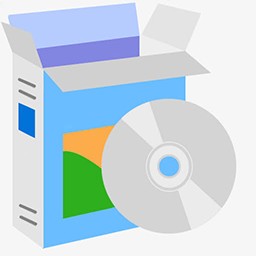
nimbus capture
高效截图工具,轻松捕获屏幕内容
版 本:2.8.0
软件大小:32.16 MB
授权类型:未知
收费类型:未知
软件语言:简体中文
应用平台:WinAll
更新时间:2023-12-21
nimbus capture是一款功能强大的电脑软件,帮助用户快速捕捉、编辑和共享屏幕截图和录屏。无论您是需要捕捉整个屏幕、特定区域还是特定窗口,nimbus capture都能满足您的需求。
借助nimbus capture,轻松地进行标记、切割和添加文本、箭头等注释,以便更好地传达您的想法和意图。支持多种截图模式,包括全屏、滚动截屏、自定义区域截屏,使您能够灵活应对不同的需求。
nimbus capture还有强大的录屏功能,可用于创建教程视频、演示文稿或记录任何需要分享的内容。选择整个屏幕、一个窗口或者自定义区域进行录制,并且可以同时录制麦克风音频。录制结束后,您还可以使用内置的编辑工具进行剪辑和修饰,以期得到最佳效果。
最令人称赞的是,nimbus capture提供了多种方便的分享选项。直接将截图或录屏保存为本地文件,也可以通过云存储服务(如Google Drive、Dropbox)或直接上传至Nimbus服务器,并生成一个分享链接以便与他人共享。nimbus capture还支持将文件一键上传至社交媒体平台(如Facebook、Twitter)或直接发送至电子邮件。
独特功能
1、Nimbus 屏幕捕获可以捕获整个浏览器窗口或它的一个选定的部分
2、方便的共享功能允许您发送截图的朋友,同学,同事等发送截图的灵气或谷歌驱动器
3、或者,也许你想简单地画一个图像或绘制一个样机?Nimbus 屏幕捕捉可以与帮助
4、添加各种图案,文字,箭头和行到你的屏幕截图
更新变更
1.修正了其它bug;
2.优化了软件的兼容性。
功能作用
1、截图
随着Nimbus 捕获,可以捕捉特定的片段或全屏视图。
你也可以创建你需要从头开始的图片。
2、注释截图
注释你的截图与各种工具,如文字,铅笔,箭头,圆等,还可以模糊,你要隐藏的屏幕区域的帮助。
3、记录截屏
随着Nimbus 捕获的帮助下,你可以使优秀的截屏。
例如,你可以让一个教育视频或视频,描述有一定的问题。这样的视频将比任何截图得多视觉。
4、分享截图和截屏
您可以发送截图和截屏,以Nimbus的注意。
你得到结果的直接链接以后可以被发送到你的朋友和同事。
安装说明
1.在站下载nimbus capture最新版软件包
2.解压nimbus capture软件,运行“EXE.文件”
3.双击打开,进入nimbus capture软件界面,点击下一步
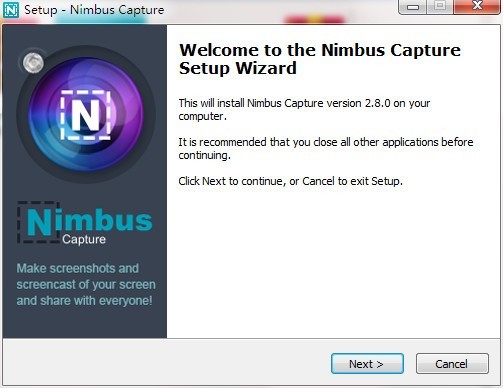
4. 阅读安装许可协议,点击我同意,点击下一步
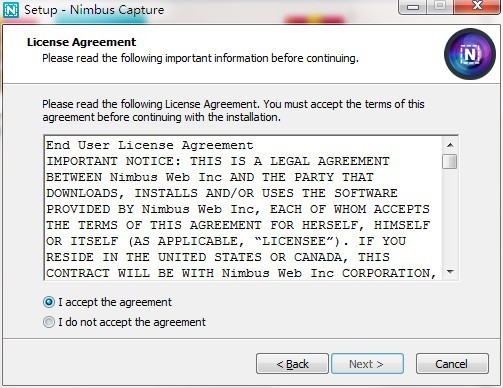
5.点击下一步
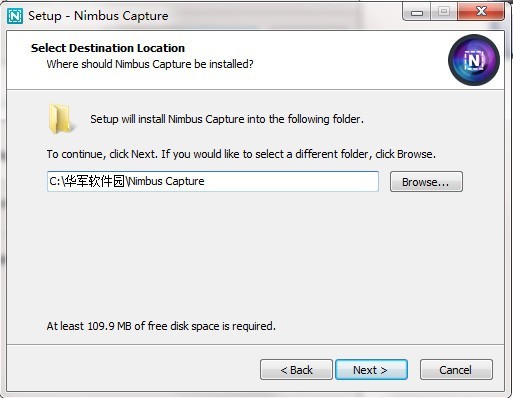
6.安装程序准备安装,点击安装
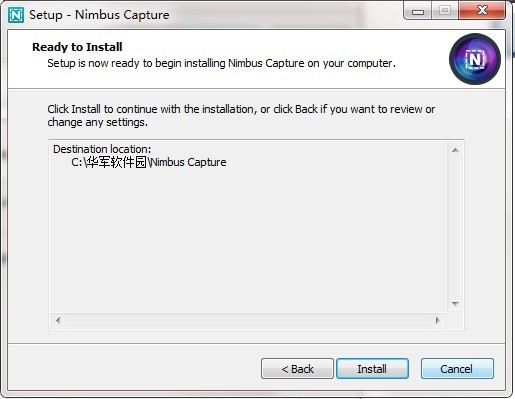
7.点击完成,nimbus capture软件安装成功
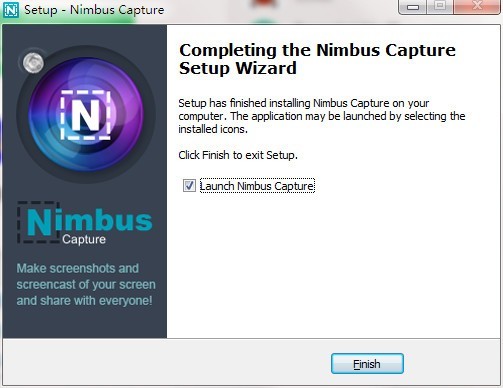
使用攻略
怎样提取照片?
1、 点一下nimbus capture菜单图标。随后,您将能够选择需要的显示屏精彩片段来制做截屏。
2、开启主菜单(右键单击纸盒菜单中的nimbus capture图标),随后选择快照更新。随后,您能够选择需要的屏幕截图种类。
3、应用快捷键(可在应用设置中自定)。拍攝截屏后,您能够编写在线编辑器中的屏幕截图(比如,绘图箭头符号或掩藏特殊精彩片段)
怎样制作小视频?
第一种方式: 开启主菜单(右键单击纸盒菜单中的nimbus capture图标),随后选择Videocast。随后,您能够选择需要的方式(比如,纪录全部显示屏的姿势或仅从显示屏的精彩片段)。
第二种方式:右键单击??纸盒菜单中的nimbus capture图标,随后依据要纪录的內容选择纪录全屏幕或纪录片段。
第三种方式:应用快捷键(可在应用设置中自定)。
选择需要的方式后,屏幕截图将刚开始录制,nimbus capture图标将更改其色调。
您能够根据点一下拖盘菜单中的nimbus capture图标来终止录制(或应用快捷键Ctrl 9)。假如您必须中止录制,请应用快捷键CTRL 8(或是,您能够右键单击拖盘菜单图标,随后选择中止录制)。随后,您能够再度按CTRL 8(或右键单击拖盘菜单图标并选择修复录制)再次录制。
您能够将视頻储存到电子计算机或将其发送至Nimbus注解。要发送至Nimbus留意,您必须点击上传入Nimbus注解按键。
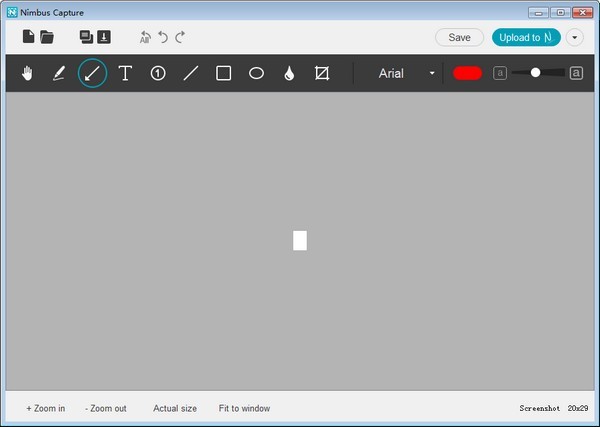
电脑下载地址

